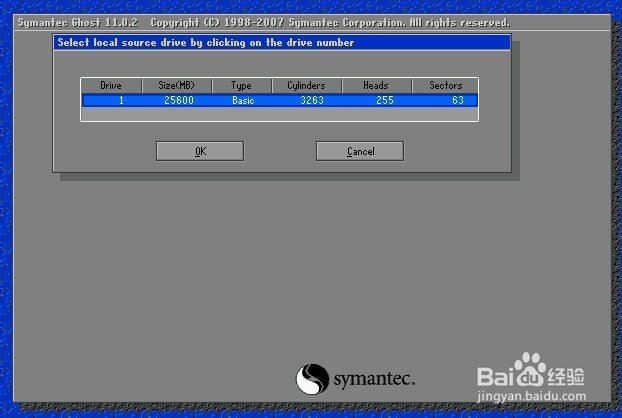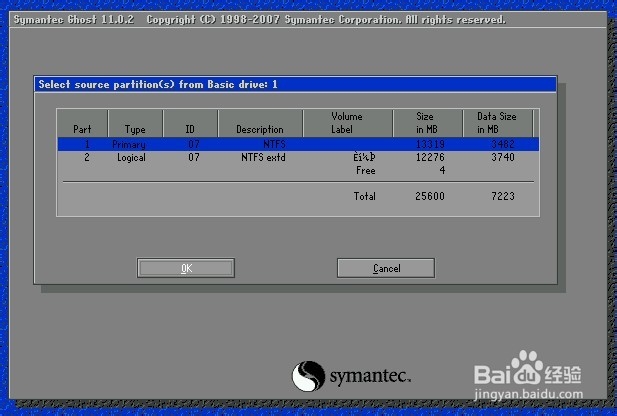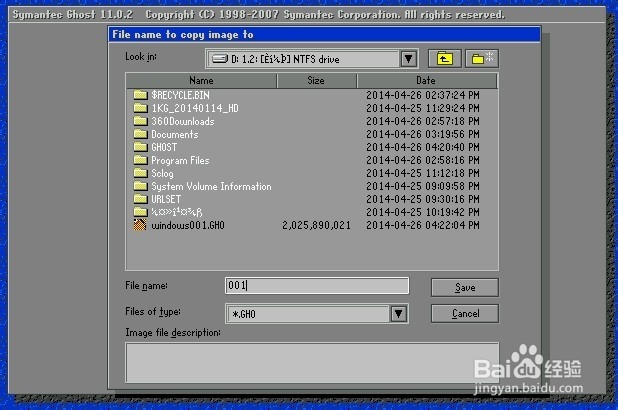怎样使用GHOST打包制作gho镜像文件
1、首先电脑里面必虔銎哂埽须要有ghost软件,最好是新版本的。然后开机打开电脑,快速按F8键,有些电脑也许是ESC或者是F11,F12。看具体电脑,可以都试一下。进入ghost界面。
2、之后,选择菜单 选择菜单Local(本机)--Partition(分区)--ToImage(到镜像) 选择之后回车键(Enter)
3、下图显示的是您电脑上的物理硬盘,有几个就显示几个,当然,一般大家都是一个,呵呵。确定点击回车。
4、下面这个图片就是我们所说的分区盘了。选择要备份的那个,当然系统盘在c盘,所以选择回车下一步。
5、下面的图片显示要备份的目录和名称,选择目录并填写好镜像的名称,回车。
6、之后的提示所对应的翻译是这样的,无压缩 轻压缩 高压缩。自己选择吧。
7、好了,镜像文件开始备份,备份出来的文件格式为GHO。
声明:本网站引用、摘录或转载内容仅供网站访问者交流或参考,不代表本站立场,如存在版权或非法内容,请联系站长删除,联系邮箱:site.kefu@qq.com。
阅读量:24
阅读量:95
阅读量:43
阅读量:31
阅读量:92